Gmeet: Tips dan Trik Optimalkan Produktivitas
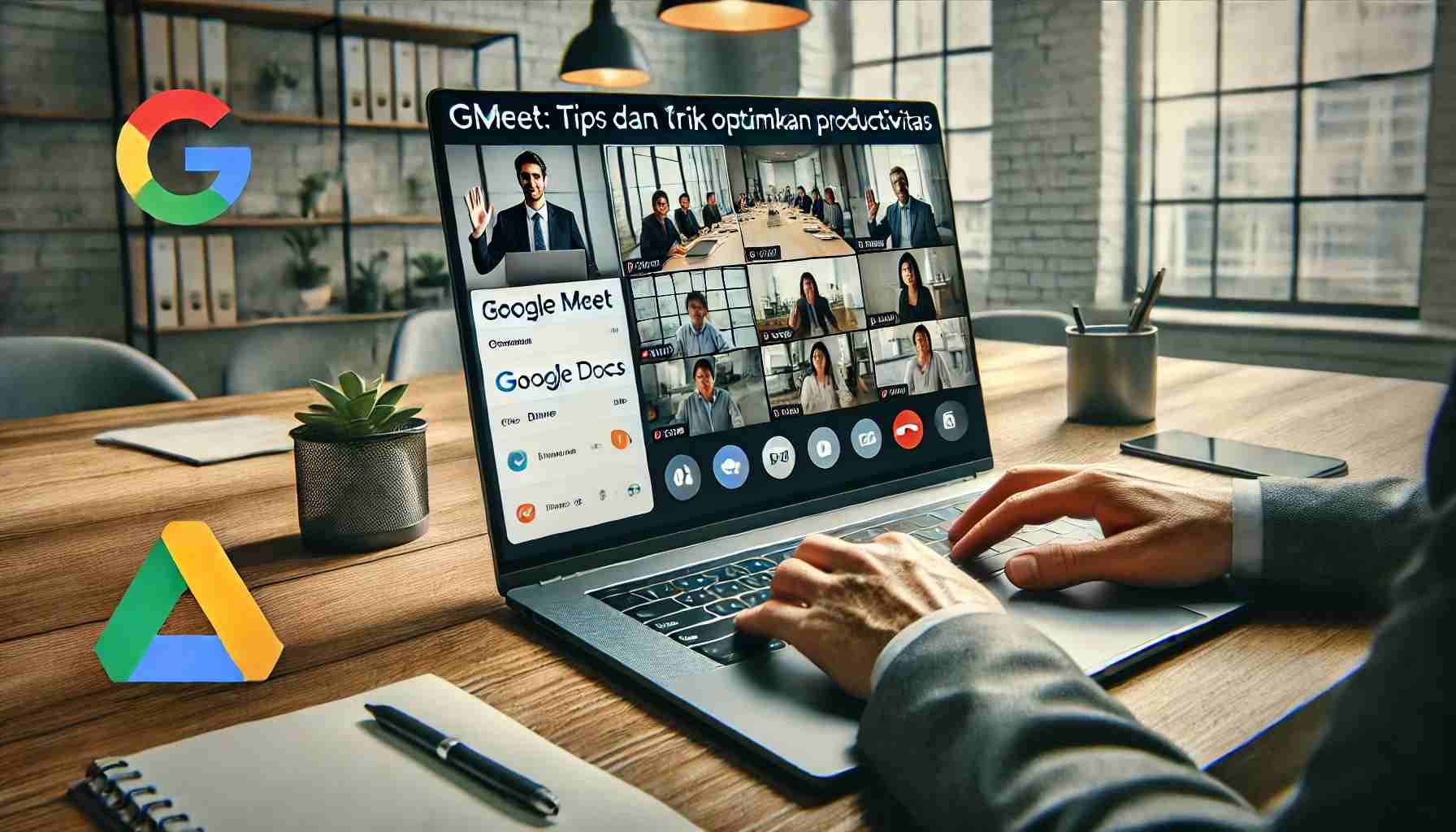
Ilmahub.web.id Selamat membaca semoga bermanfaat. Sekarang saya ingin membahas Gmeet, Google Meet, Produktivitas, Tips & Trik yang sedang trending. Penjelasan Mendalam Tentang Gmeet, Google Meet, Produktivitas, Tips & Trik Gmeet Tips dan Trik Optimalkan Produktivitas Yuk
- 1.1. Maksimalkan Penggunaan Fitur Kolaboratif
- 2.1. Gunakan Fitur Rekaman untuk Dokumentasi Rapat
- 3.1. Atur Agenda Rapat dan Gunakan Fitur Raise Hand
- 4.1. Tingkatkan Fokus dengan Menggunakan Fitur Mode Grid dan Spotlight
- 5.1. Cobalah Breakout Rooms untuk Diskusi Kelompok Kecil
- 6.1. Optimalkan Koneksi Internet dan Audio
- 7.1. Gunakan Fitur Q&A dan Polling untuk Meningkatkan Interaksi
- 8.1. FAQs:
Table of Contents
Selama beberapa tahun terakhir, Google Meet (atau sering disingkat sebagai Gmeet) telah menjadi salah satu alat penting dalam bekerja dan berkolaborasi secara online. Tidak hanya digunakan oleh pekerja kantoran, tetapi juga oleh pelajar, pengusaha, hingga komunitas hobi. Saya sendiri telah menggunakan Gmeet hampir setiap hari untuk berbagai pertemuan kerja, baik yang bersifat resmi maupun informal. Dari pengalaman tersebut, saya menyadari bahwa, meskipun Gmeet tampak sederhana, ada begitu banyak fitur tersembunyi yang bisa membantu kita lebih produktif.
Dalam artikel ini, saya akan berbagi beberapa tips dan trik yang telah membantu saya, serta bagaimana Anda bisa memaksimalkan penggunaan Gmeet untuk mendukung produktivitas, menghindari gangguan, dan memastikan setiap pertemuan berjalan efektif.
Maksimalkan Penggunaan Fitur Kolaboratif
Salah satu fitur terbaik dari Gmeet adalah integrasinya dengan Google Workspace. Ini memungkinkan kita untuk langsung membuka dokumen Google, Spreadsheet, atau Slide selama rapat berlangsung. Pernah suatu ketika, saya mengadakan rapat tim dan lupa membagikan dokumen yang diperlukan sebelumnya. Alih-alih menunda rapat atau mengirim file lewat email, saya bisa langsung membuka dokumen tersebut di Gmeet dan membagikannya dengan semua peserta rapat. Hal ini menghemat waktu dan membuat diskusi berjalan lebih lancar.
Tips: Sebelum rapat, persiapkan semua file yang relevan di Google Drive. Selama rapat, Anda bisa langsung membuka dan mengedit dokumen bersama tim. Ini mempercepat proses kolaborasi dan mengurangi kebingungan karena semua peserta bisa melihat perubahan secara real-time.
Gunakan Fitur Rekaman untuk Dokumentasi Rapat
Jika Anda sering mengikuti rapat yang kompleks, mungkin sulit untuk mengingat semua poin penting yang dibahas. Di sinilah fitur rekaman di Gmeet bisa menjadi penyelamat. Saya sendiri sering mengaktifkan rekaman untuk rapat yang melibatkan banyak pihak atau diskusi strategis, sehingga saya bisa kembali meninjau poin-poin penting di kemudian hari.
Selain itu, rekaman ini juga bermanfaat bagi rekan kerja yang tidak dapat hadir. Mereka dapat menonton ulang rapat dan mengikuti alur diskusi tanpa merasa tertinggal. Fitur ini sangat saya rekomendasikan untuk pertemuan yang melibatkan tim besar atau saat membahas topik yang rumit.
Tips: Sebelum mulai merekam, pastikan semua peserta setuju agar tidak melanggar privasi mereka. Setelah rapat selesai, rekaman akan tersimpan di Google Drive, dan Anda dapat membagikannya dengan siapa saja yang membutuhkan.
Atur Agenda Rapat dan Gunakan Fitur Raise Hand
Pernahkah Anda mengikuti rapat yang sepertinya tidak berujung dan mulai keluar jalur? Saya pernah. Rapat seperti ini sering kali membuang waktu dan energi. Salah satu cara untuk memastikan rapat berjalan dengan efisien adalah dengan menetapkan agenda yang jelas sebelum rapat dimulai. Di Gmeet, Anda bisa membagikan agenda rapat melalui chat atau langsung membuka dokumen agenda di layar.
Selain itu, gunakan fitur Raise Hand untuk mengatur alur diskusi. Fitur ini memungkinkan peserta rapat untuk 'mengangkat tangan' secara virtual jika ingin berbicara. Ini sangat membantu dalam menjaga keteraturan rapat, terutama saat banyak peserta yang ingin berkontribusi.
Tips: Sebelum rapat dimulai, kirim agenda ke semua peserta sehingga mereka bisa mempersiapkan diri. Selama rapat, minta peserta untuk menggunakan fitur Raise Hand jika mereka ingin menyampaikan pendapat. Ini akan menghindari tumpang tindih percakapan.
Tingkatkan Fokus dengan Menggunakan Fitur Mode Grid dan Spotlight
Saat rapat dengan banyak peserta, mudah sekali merasa kewalahan dengan jumlah wajah yang terlihat di layar. Saya sendiri pernah merasa sulit untuk fokus ketika harus memperhatikan semua orang sekaligus. Untungnya, Gmeet memiliki beberapa fitur tampilan yang bisa membantu meningkatkan fokus.
Mode Grid memungkinkan kita melihat semua peserta rapat dalam tampilan kotak-kotak yang lebih teratur. Ini ideal untuk rapat yang bersifat brainstorming atau diskusi terbuka. Di sisi lain, fitur Spotlight memungkinkan Anda fokus hanya pada satu peserta, seperti pembicara utama, sehingga Anda tidak terganggu oleh wajah-wajah lain di layar. Fitur ini sangat berguna ketika Anda ingin benar-benar menyimak presentasi atau pidato seseorang.
Tips: Ubah tampilan Gmeet sesuai kebutuhan Anda. Untuk diskusi umum, gunakan Mode Grid. Untuk presentasi atau pembicaraan penting, aktifkan Spotlight untuk mengurangi distraksi visual.
Cobalah Breakout Rooms untuk Diskusi Kelompok Kecil
Salah satu fitur yang paling berguna untuk diskusi tim besar adalah Breakout Rooms. Fitur ini memungkinkan Anda membagi peserta rapat menjadi beberapa kelompok kecil untuk diskusi yang lebih mendalam. Saya sering menggunakan fitur ini ketika mengadakan workshop atau pelatihan, di mana peserta perlu berdiskusi dalam tim kecil sebelum kembali ke diskusi utama.
Tips: Ketika membagi peserta ke dalam Breakout Rooms, pastikan Anda memberikan arahan yang jelas tentang topik diskusi mereka dan waktu yang diberikan. Setelah diskusi selesai, Anda dapat mengundang mereka kembali ke rapat utama untuk berbagi hasil diskusi.
Optimalkan Koneksi Internet dan Audio
Tidak ada yang lebih mengganggu daripada rapat yang dipenuhi masalah koneksi atau suara yang putus-putus. Untuk menghindari hal ini, pastikan koneksi internet Anda stabil sebelum memulai rapat. Jika memungkinkan, gunakan jaringan Wi-Fi yang andal atau hubungkan laptop Anda langsung ke router dengan kabel ethernet.
Jika kualitas suara buruk, cobalah menggunakan headset dengan mikrofon. Saya menemukan bahwa menggunakan headset tidak hanya meningkatkan kualitas suara saya, tetapi juga membantu saya mendengar peserta lain dengan lebih jelas, sehingga mengurangi kebisingan latar belakang yang mengganggu.
Tips: Sebelum rapat dimulai, lakukan uji coba singkat untuk memastikan koneksi dan perangkat audio berfungsi dengan baik. Jika Anda mengalami masalah dengan koneksi, coba matikan kamera untuk mengurangi penggunaan bandwidth.
Gunakan Fitur Q&A dan Polling untuk Meningkatkan Interaksi
Ketika mengadakan presentasi besar atau webinar, interaksi dengan peserta sering kali terasa terbatas. Fitur Q&A dan Polling di Gmeet dapat membantu mengatasi hal ini. Fitur Q&A memungkinkan peserta mengajukan pertanyaan tanpa harus menginterupsi pembicara, sementara Polling bisa digunakan untuk mengumpulkan pendapat atau tanggapan peserta dengan cepat.
Tips: Gunakan Q&A di akhir presentasi untuk menjawab pertanyaan yang paling relevan. Dengan polling, Anda dapat melibatkan peserta secara lebih interaktif, misalnya dengan menanyakan pendapat mereka tentang topik yang sedang dibahas.
FAQs:
Apa itu Google Meet? Google Meet adalah platform video konferensi online yang memungkinkan pengguna melakukan rapat virtual, berbagi layar, dan kolaborasi secara real-time.
Bagaimana cara merekam rapat di Gmeet? Anda bisa merekam rapat dengan memilih opsi 'Rekam' di menu rapat. Setelah rapat selesai, rekaman akan otomatis tersimpan di Google Drive.
Apa itu fitur Breakout Rooms di Gmeet? Breakout Rooms memungkinkan Anda membagi peserta rapat ke dalam kelompok-kelompok kecil untuk diskusi yang lebih intensif.
Bagaimana cara meningkatkan kualitas suara saat menggunakan Gmeet? Gunakan headset dengan mikrofon dan pastikan koneksi internet stabil untuk meningkatkan kualitas audio.
Apakah Gmeet terintegrasi dengan aplikasi lain? Ya, Gmeet terintegrasi dengan berbagai aplikasi Google Workspace seperti Google Docs, Sheets, dan Slides, memungkinkan kolaborasi yang lebih mudah.
Apa manfaat fitur Q&A dan Polling di Gmeet? Fitur ini membantu meningkatkan interaksi dengan peserta rapat atau webinar, memungkinkan mereka mengajukan pertanyaan atau memberikan tanggapan secara real-time.
Terima kasih telah mengikuti penjelasan gmeet tips dan trik optimalkan produktivitas dalam gmeet, google meet, produktivitas, tips & trik ini hingga selesai Saya berharap tulisan ini membuka wawasan baru cari inspirasi baru dan perhatikan pola makan sehat. Jika kamu mau semoga artikel berikutnya bermanfaat. Terima kasih.
:strip_icc():format(webp)/kly-media-production/medias/4935471/original/025117200_1725355347-Timnas_Indonesia_-_Deretan_Pemain_Naturalisasi_Andalan_STY_Saat_Indonesia_Bertandang_ke_Markas_Arab_Saudi_copy.jpg)
:strip_icc():format(webp)/kly-media-production/medias/4941450/original/016775000_1725981519-Kolase_-_Aksi-aksi_pemain_Timnas_Indonesia_saat_melawan_Australia_copy.jpg)

:strip_icc():format(webp):watermark(kly-media-production/assets/images/watermarks/bola/watermark-color-landscape-new.png,598,20,0)/kly-media-production/medias/4941672/original/003274000_1726023808-Anwar_Rifai__memakai_rompi__jadi_pilihan_utama_di_lini_belakang_Arema_.JPG)
:strip_icc():format(webp)/kly-media-production/medias/4286131/original/060661100_1673269821-008227900_1600662631-20200921-Pertalite-Harga-Premium-7.jpg)
:strip_icc():format(webp)/kly-media-production/medias/3019031/original/092611300_1578731144-gun.jpg)
:strip_icc():format(webp)/kly-media-production/medias/1531749/original/050008500_1489050330-20170309-Rapat-Terbatas-Penghapusan-Penggunaan-Merkuri-Angga-5.jpg)
:strip_icc():format(webp)/kly-media-production/medias/4860559/original/031160000_1718121836-20240611_213738.jpg)
:strip_icc():format(webp)/kly-media-production/medias/4940611/original/085913200_1725897217-Gambar_WhatsApp_2024-09-09_pukul_17.50.39_f4ae7617.jpg)

✦ Tanya AI